如何製作 Raspberry Pi WPA 加密無線熱點設備
Raspberry Pi 單板計算機可輕鬆轉換為各種設備,包括無線熱點。您可以使用板載 Wi-Fi 晶片或與 Raspberry Pi 相容的外部 USB Wi-Fi 轉接器,並將裝置用作便攜式無線熱點。您所需要做的就是連接乙太網路電纜並供電。 Raspberry Pi 在啟動時自動啟動熱點。
讓我們深入了解使用 Raspberry Pi 建立安全 Wi-Fi 網路的過程,提供有關建立利用 WPA 加密的無線熱點的詳細指南。
使用 Raspberry Pi 作為無線熱點的原因
將 Raspberry Pi 設定為無線熱點的優點之一是,當傳統 Wi-Fi 路由器不可用或不實用時,它能夠透過乙太網路電纜為各種裝置提供網路連線。
此小工具為利用 WPA(Wi-Fi 保護存取)在飯店房間或學術機構內建立受保護和加密的無線網路提供了有利的選擇。此外,當尋求臨時獲得網路連線時,它可以作為實用的替代方案,而無需花費購買路由器的費用,透過其內建加密功能利用其產生安全無線熱點的能力。
或者,人們可以將 Raspberry Pi 用於各種目的,例如用作電腦系統監視器或將其轉變為支援互聯網的觸控螢幕無線電設備。
你需要的東西
為了使用 Raspberry Pi 作為無線熱點,必要的組件包括:
使用任何具有整合乙太網路介面的 Raspberry Pi 型號(包括但不限於 Raspberry Pi 3、4 和 400 系列)就足以滿足此應用需求(甚至可以使用緊湊型 Raspberry Pi 零 W 或 2 W)當配備適當的以太網HAT 時)。
⭐microSD 卡(8GB 或更大)
⭐電源
⭐有效的乙太網路連接和電纜
第 1 步:設定 Raspberry Pi
為了開始 Raspberry Pi OS(以前稱為 Raspbian)的安裝過程,需要使用 Raspberry Pi Imager 公用程式將作業系統傳輸到 microSD 卡。要完成此任務,請按照下列順序說明進行操作:
請使用適當的讀卡機將 microSD 卡連接到您的計算機,確保儲存裝置中沒有任何重要資訊或文件,然後再繼續該流程。
透過下載並執行安裝過程來使用 Raspberry Pi Imager 軟體來存取其功能。
請從可用選項中選擇適合您的 Raspberry Pi 的作業系統,包括 Raspberry Pi OS(其他),它提供作業系統的完整安裝。
⭐ 按一下選擇儲存空間以選擇您連接的 microSD 卡。 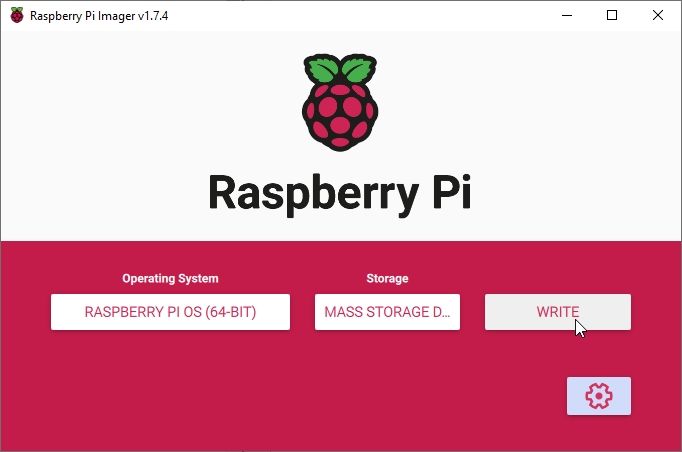
請點擊下面的「寫入」按鈕,然後等待寫入過程完成,該過程可能需要幾分鐘,具體取決於您的網路連線速度。
請插入包含Raspberry Pi作業系統映像的microSD卡,然後將裝置供電。
⭐ 完成初始設置,然後打開終端機視窗。執行以下命令(這將需要一段時間才能完成,具體取決於您的網路速度)。
sudo apt update && sudo apt upgrade -y
⭐ 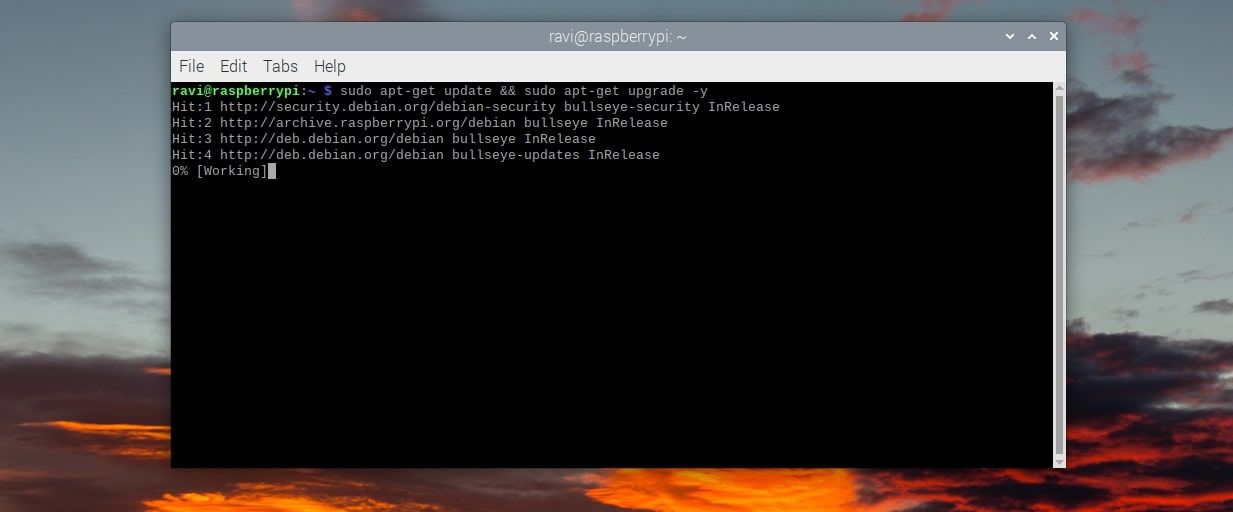 更新儲存庫和軟體套件後,我們可以繼續啟用網路管理員。為此,請在終端機視窗中執行以下命令。
更新儲存庫和軟體套件後,我們可以繼續啟用網路管理員。為此,請在終端機視窗中執行以下命令。 sudo raspi-config
⭐ 使用鍵盤上的箭頭鍵導覽至進階選項,然後按 Enter 鍵。 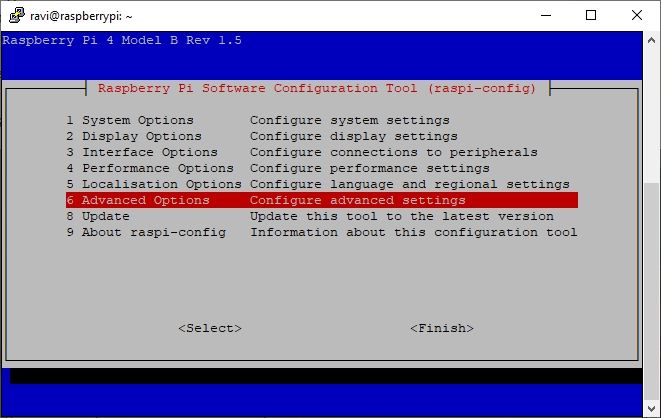
請在裝置介面上反白顯示「網路」設定選單後,按「Enter」鍵導覽至「網路」設定選單。
⭐選擇網路管理員並按 Enter。
⭐ 您將看到「NetworkManager 已啟動」。按 Enter 鍵。 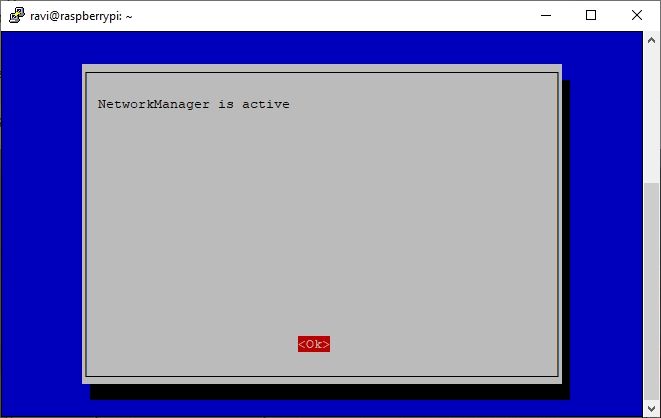
請使用 Tab 鍵瀏覽選項,為您的 Raspberry Pi 選擇所需的配置,然後按 Enter 鍵確認您的選擇,完成 Raspberry Pi 軟體設定工具。
請再次按 Enter 鍵以啟動 Raspberry Pi 裝置的軟重置。
步驟 2:設定無線熱點
啟動重新啟動後,請遵守後續指南,以便在 Raspberry Pi 裝置上建立無線網路連線。
請用滑鼠左鍵點選位於螢幕最上方區域最右側的網路符號,然後選擇標示「進階選項」的選項。
⭐ 選擇建立無線熱點。 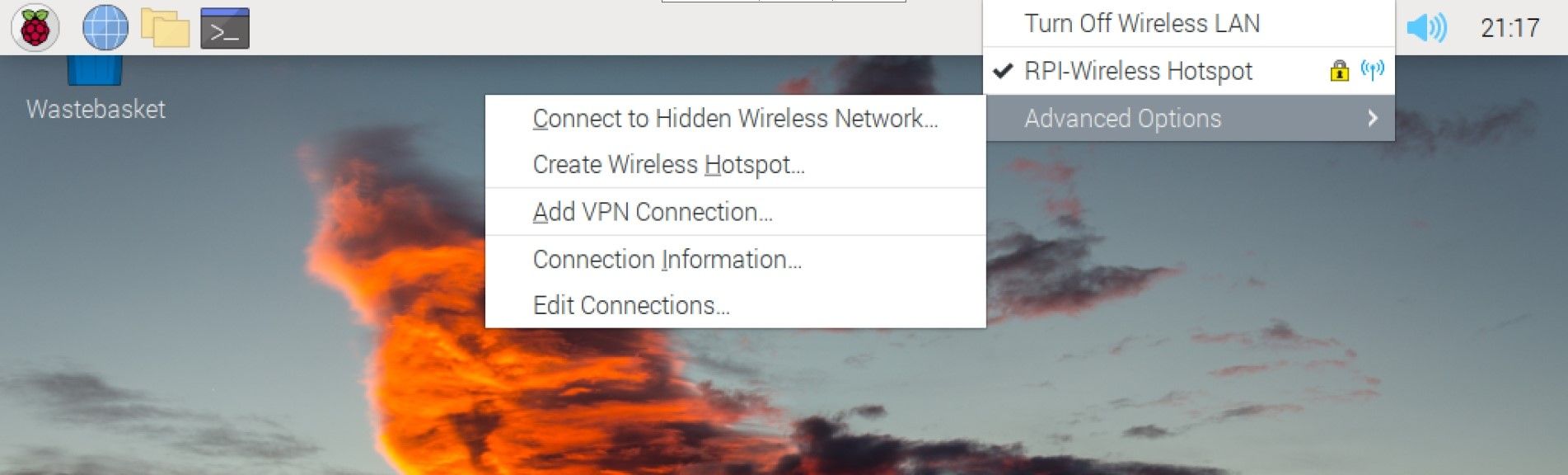
⭐ 輸入無線熱點的詳細信息,包括 Wi-Fi 網路名稱 (SSID) 和密碼。為了確保 Wi-Fi 安全,請選擇 WPA3 Personal 作為安全 Wi-Fi 存取點。 
提供必要的詳細資訊並點擊「建立」後,您將能夠繼續處理您的請求。
⭐現在重新啟動 Raspberry Pi。
系統重新啟動後,可以觀察到,點擊螢幕右上角的網路圖示後,裝置產生的無線熱點變得明顯且可操作。
步驟 3:啟用自動 Raspberry Pi 無線熱點
若要在系統啟動時自動啟動無線熱點,必須對 Raspberry Pi 的 Wi-Fi 熱點功能的設定進行某些調整。透過這樣做,在任何具有可用乙太網路連接的位置建立無線網路所需的只是攜帶電源和緊湊的 Raspberry Pi 設備。
步驟如下:
請按一下網路圖標,然後導覽至「進階選項」標籤。
⭐在進階選項中,選擇編輯連線…
請選擇在步驟 2 中建立的無線網路名稱,然後按一下設定或齒輪圖示以繼續調整首選項。
⭐ 選擇優先自動連接,並確保優先權設定為 0 ,如下圖所示。 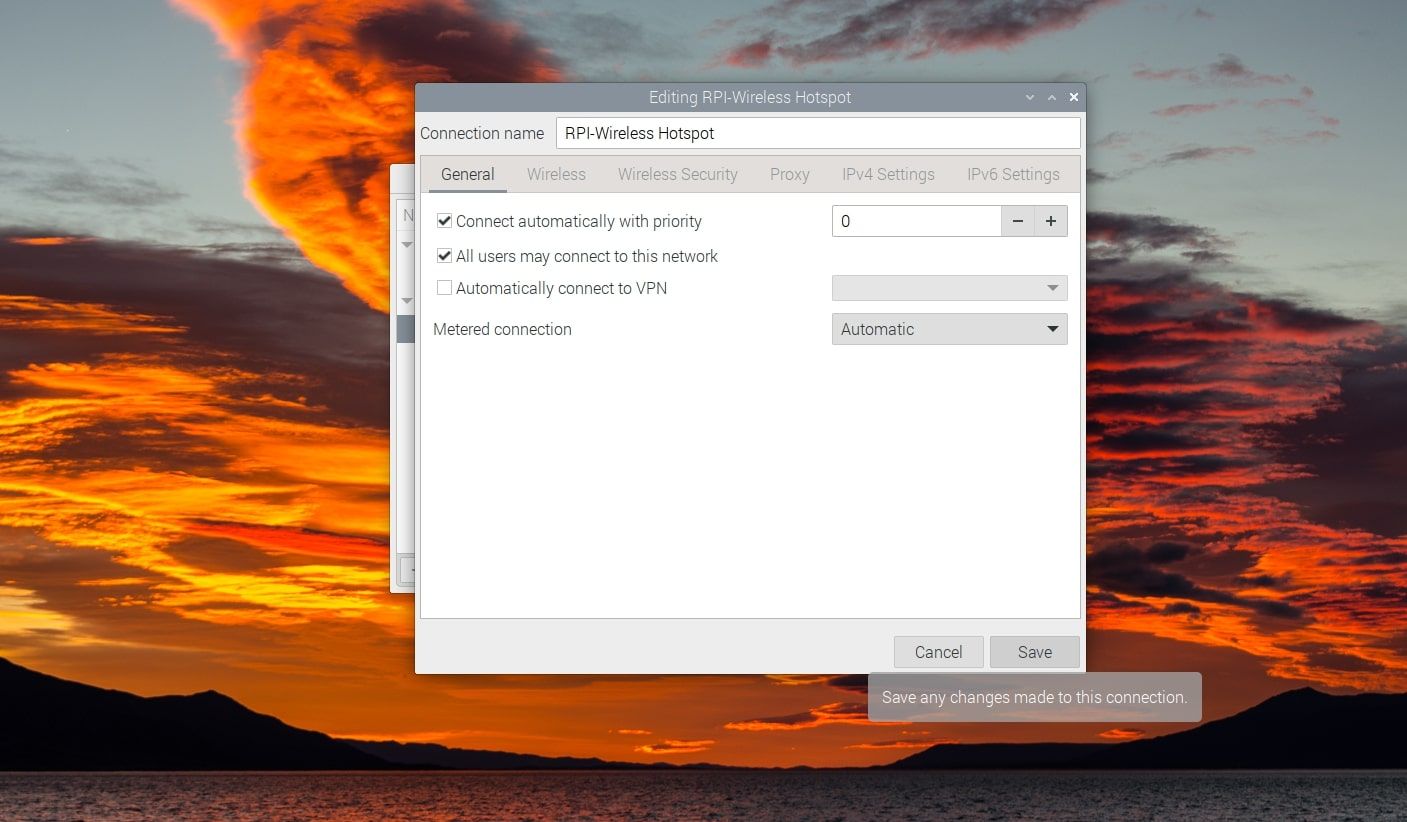
請啟用「選擇所有使用者可以連線到此網路」選項,以便所有使用者都能成功建立連線。
⭐點選儲存。
步驟 4:連接到 Raspberry Pi 無線熱點網絡
首先,存取行動裝置或個人電腦上的 Wi-Fi 設定選單。在此選單中,找到可用無線網路清單並找到以您的 Raspberry Pi 命名的網路。識別後,輸入為網路配置的密碼,然後按一下「連線」。
按照後續流程找回您忘記的 Wi-Fi 憑證:
請透過點擊位於螢幕最上部區域右邊緣的網路圖示來調整 Raspberry Pi 的設置,然後選擇「進階選項」。
⭐選擇連接資訊…
上述方法將產生一個附加的圖形使用者介面,該介面以簡潔的格式顯示有關無線熱點的相關詳細信息,位於螢幕底部。此外,它還會在同一介面內產生快速回應 (QR) 碼,可以使用相容的行動裝置對其進行掃描,以促進無縫存取無線網絡,而無需在初始掃描過程之外進行任何手動幹預。
或者,您可以選擇透過點擊「列印」為其 Raspberry Pi 的無線網路產生二維碼。這將使他們能夠產生程式碼的實體副本,隨後可以隨時使用該副本與便攜式且受保護的 Wi-Fi 存取點建立連接。此外,QR 碼可以製作成三個維度,並作為鑰匙鏈佩戴,或附加到背包或 Raspberry Pi 外殼等個人物品上,以方便其他希望輕鬆訪問網絡的人。
在 Raspberry Pi OS Lite 設定無線熱點
如果您已經在 Raspberry Pi 板上運行 Raspberry Pi OS Lite,那麼您可以安裝並設定 auto-hotspot 來轉換和使用您的 Raspberry Pi Pi 作為無線熱點。
享受您的 Raspberry Pi 安全無線熱點
透過使用乙太網路連線將Raspberry Pi 轉變為Wi-Fi 保護存取(WPA) 加密無線熱點,這是一項令人欣喜的工作,可以在有限的環境(例如住宿、教育機構或學校)內安全地傳播網路連結。大學校區。提供的一系列指南將指導使用者如何將其 Raspberry Pi 裝置轉換為可移動且安全的無線通訊網路中心。
事實上,透過啟動 WPA 加密並定期更新系統軟體,在基於 Raspberry Pi 的無線網路上實施適當的安全協定至關重要。透過這樣做,您可以確保無線連線的安全性和完整性。因此,立即開始使用您值得信賴的 Raspberry Pi 創建個人化 WPA 加密 WiFi 熱點的令人興奮的旅程!